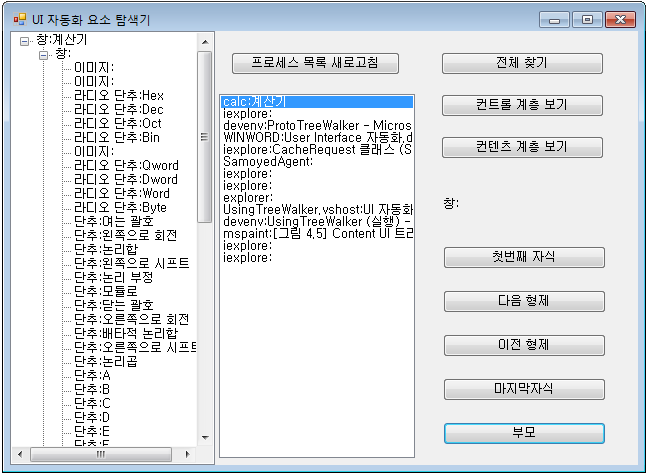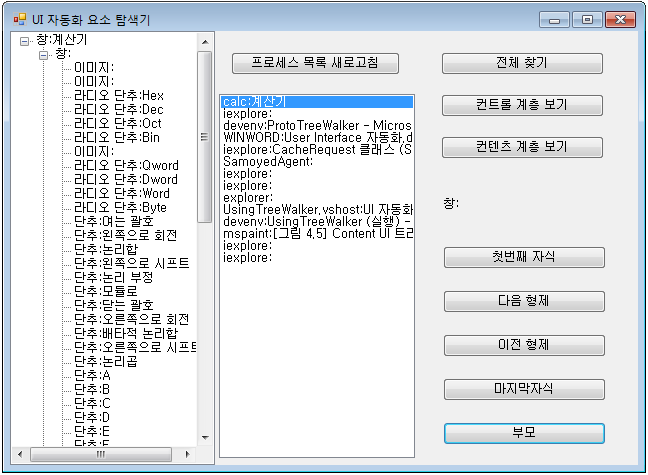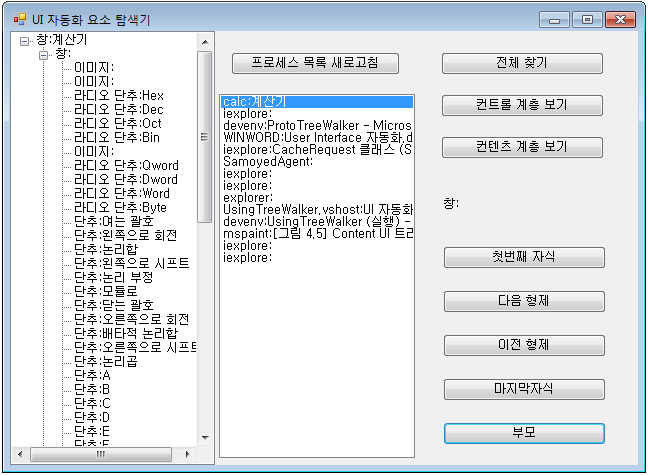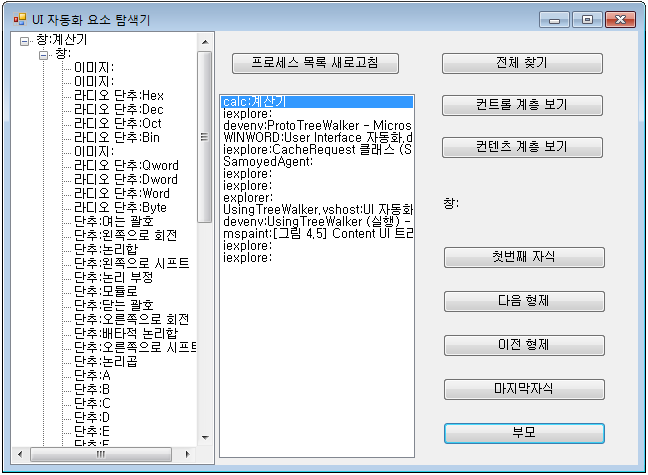[소프트웨어 접근성] UI 자동화 요소 탐색기 만들기 실습 - 메인 폼 구현 [그림] 작성할 UI 자동화 요소 탐색기 *Visual Studio 2010으로 작성한 솔루션입니다. 자신의 개발 도구 버전에 맞게 변환하세요. * 이제 폼을 구현할 차례입니다. 먼저 프로세스 새로고침 버튼에 클릭 이벤트 핸들러를 추가합니다. private void btn_refresh_Click(object sender, EventArgs e) { 프로세스 ListBox의 항목을 지웁니다. lbox_process.Items.Clear(); 프로세스 목록을 구합니다. Process[] processes = Process.GetProcesses(); 프로세스 목록의 각 프로세스마다 다음을 반복합니다. foreach (Process..